Khi tôi lần đầu tiên đeo chiếc smartwatch Pebble ngay sau khi nó được bán ra tại Best Buy, tôi đã rất phấn khích. Ý nghĩ về việc có thể để điện thoại trong túi áo khoác của tôi, hoặc trong một phòng khác và nhận được thông báo trên cổ tay của tôi là rất hấp dẫn. Tôi nhanh chóng nhận ra chiếc đồng hồ chỉ sống bằng một nửa sự cường điệu mà tôi đã tích lũy trong tâm trí. Là một người chuyển đổi qua lại giữa iOS và Android gần như hàng tuần, đôi khi hàng ngày, tôi không mất nhiều thời gian để thấy có nhiều thiếu sót với iOS và Pebble.
Tôi thực sự cảm thấy như thể công ty nên tiếp thị nó như một chiếc smartwatch cho các thiết bị Android. Tôi cảm thấy như vậy cho đến khi Pebble phát hành ứng dụng và phần mềm Pebble dành riêng cho iOS 7, mang đến sự hỗ trợ thông báo đầy đủ cho iOS và đồng hồ. Với bản cập nhật mới nhất, khối lượng công việc cần thiết để nhận thông báo truyền từ iPhone sang cổ tay của bạn là tối thiểu, với hầu hết các thông báo hoạt động mà bạn không phải làm gì.
Pebble đã đi từ một sản phẩm mà tôi đã nói với người dùng iOS để quên đi, đến một sản phẩm mà tôi nói với người dùng iOS để có được. Chắc chắn, vẫn còn một số thiếu sót khi bạn so sánh những gì có thể được thực hiện với Pebble và thiết bị Android, nhưng với tất cả ý định và mục đích, đồng hồ cuối cùng cũng thực hiện những gì nó được hình thành ban đầu: đưa thông báo lên cổ tay của bạn. Bất cứ điều gì ở trên và ngoài đó là một phần thưởng.
Khi tôi bắt đầu thực sự sử dụng Pebble khi tôi đang mang iPhone, tôi bắt đầu mày mò cách tôi tương tác với các thông báo trên iPhone của mình, bây giờ tôi cũng có chúng trên cổ tay. Lúc đầu, tôi bắt đầu tắt thông báo màn hình khóa cho một vài ứng dụng, vì việc bật sáng màn hình khóa của tôi không còn cần thiết khi có thông báo. Điều này giúp tiết kiệm pin, nhưng nó cũng giúp hạn chế sự phân tâm. Nếu tôi không có thời gian để nhìn vào cổ tay của mình, tôi không cần phải vẫy tay khi màn hình thiết bị của tôi sáng lên. Tôi càng làm điều này, tôi càng bắt đầu tắt nhiều thông báo trên màn hình khóa. Tính đến thời điểm hiện tại chỉ có VIP, Điện thoại, Lịch, Tin nhắn và e-mail VIP có thể khiến màn hình iPhone của tôi sáng lên.
Nhưng có một vấn đề. Nếu tôi không thể bắt được thông báo trên cổ tay, nó sẽ không còn xếp hàng cho tôi trên màn hình khóa. Sau đó, tôi tìm ra một giải pháp. Cho phép xem thông báo trên màn hình khóa. Khi tôi lần đầu tiên thiết lập Trung tâm thông báo của iOS 7, tôi đã tắt chế độ xem thông báo trên màn hình khóa. Tôi không thích ai có thể kéo xuống và đọc thông báo của tôi. Thực sự, mặc dù, tôi không bao giờ có bất kỳ tin nhắn nào thực sự riêng tư và thiết bị của tôi luôn thuộc quyền sở hữu của tôi. Vì vậy, bây giờ tôi có một hàng tất cả các thông báo trong tầm tay trên iPhone, nhưng tôi không phải đối phó với các cảnh báo màn hình khóa.
Để tóm tắt lại, tôi hiện có gần 100 phần trăm thông báo của tôi bị vô hiệu hóa hiển thị trên màn hình khóa. Với một viên sỏi được kết nối với iPhone của tôi, tôi để đồng hồ hoạt động giống như màn hình khóa, chỉ có nó trên cổ tay của tôi.

Để chỉnh sửa thông báo của bạn, bạn cần truy cập Cài đặt> Trung tâm thông báo của iPhone. Cuộn xuống danh sách các ứng dụng và bắt đầu bằng cách chọn một ứng dụng bạn muốn xóa khỏi màn hình khóa. Sau khi chọn nó, cuộn xuống cuối trang thông báo của ứng dụng và chuyển công tắc Hiển thị trên Khóa màn hình sang vị trí tắt. Lặp lại quy trình này cho tất cả các ứng dụng còn lại.

Trong khi ở cài đặt Trung tâm thông báo, hãy đảm bảo rằng tùy chọn hiển thị Chế độ xem thông báo trên màn hình khóa của bạn được bật. Khi bật tính năng này, mọi ứng dụng bạn có Hiển thị trong Trung tâm thông báo được bật sẽ hiển thị trên bóng thông báo, ngay cả trên màn hình khóa của bạn.
Kết quả cuối cùng là một hành động cân bằng để tận dụng tối đa điện thoại thông minh Pebble, đồng thời để iPhone của bạn tiết kiệm pin sử dụng.
Bạn đã áp dụng loại thiết lập nào với đồng hồ Pebble và iOS 7 của mình? Tôi muốn nghe về một phương pháp tốt hơn trong các ý kiến dưới đây.




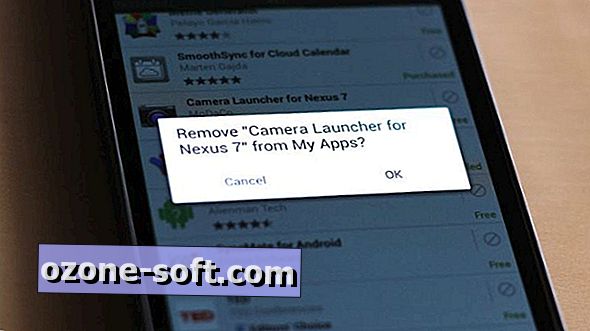









Để LạI Bình LuậN CủA BạN